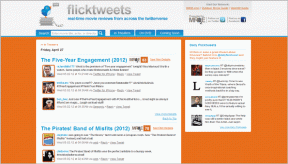2 καλύτεροι τρόποι για να επαναφέρετε τα μηνύματα Android από το Google Drive
Miscellanea / / November 29, 2021
Πολλά καθημερινά επικοινωνία γίνεται στα smartphone μας λόγω της φορητότητάς τους και της ευκολίας χρήσης τους. Οι πληροφορίες και το ιστορικό επικοινωνίας βρίσκονται στις συσκευές μας για λόγους αναφοράς. Τι συμβαίνει όμως όταν χάσετε το smartphone σας από κλοπή ή καταστραφεί κατά λάθος;

Μπορεί να το γνωρίζετε ήδη εφαρμογές ανταλλαγής άμεσων μηνυμάτων όπως το WhatsApp σάς επιτρέπει να δημιουργείτε αντίγραφα ασφαλείας του ιστορικού συνομιλιών σας τοπικά στη συσκευή σας και στους λογαριασμούς αποθήκευσης cloud. Γνωρίζατε ότι τα μηνύματα κειμένου (ή SMS, όπως ονομάζονται χαϊδευτικά) μπορούν επίσης να αποθηκευτούν στο cloud; Αυτό καθιστά εύκολη την ανάκτηση μηνυμάτων σε περίπτωση που τοποθετήσετε λάθος το smartphone σας ή μετά από επαναφορά εργοστασιακών ρυθμίσεων.
Για χρήστες Android, Google Drive είναι μια από τις πιο συχνά χρησιμοποιούμενες λύσεις δημιουργίας αντιγράφων ασφαλείας cloud. Και σε αυτό το σεμινάριο, θα σας δείξουμε μερικές μεθόδους μέσω των οποίων μπορείτε να ανακτήσετε μηνύματα Android από το Google Drive στο smartphone σας.
Αλλά πρώτα, ας μιλήσουμε για τη δημιουργία αντιγράφων ασφαλείας μηνυμάτων στο Android και πώς να το ολοκληρώσετε.
Από τις Ρυθμίσεις συσκευής
Δημιουργία αντιγράφων ασφαλείας μηνυμάτων στο Google Drive
Στο smartphone Android, μπορείτε να δημιουργήσετε αντίγραφα ασφαλείας σχεδόν όλων των ειδών δεδομένων. Από προεπιλογή, όταν δημιουργείτε αντίγραφο ασφαλείας της συσκευής σας, τα μηνύματα κειμένου SMS προστίθενται στα εφεδρικά δεδομένα που αποθηκεύονται στον συνδεδεμένο λογαριασμό σας στο Google Drive. Αυτό σημαίνει ότι, προς το παρόν, δεν υπάρχει τρόπος να δημιουργήσετε αντίγραφα ασφαλείας μόνο για μηνύματα SMS.
Τούτου λεχθέντος, δείτε πώς μπορείτε να δημιουργήσετε αυτόματα αντίγραφα ασφαλείας των μηνυμάτων κειμένου στο Google Drive σε ένα smartphone Android.
Βήμα 1: Πατήστε το εικονίδιο με το γρανάζι στην αρχική οθόνη ή στο δίσκο εφαρμογών για να εκκινήσετε το μενού Ρυθμίσεις Android.

Βήμα 2: Επιλέξτε Google.

Αυτό θα σας ανακατευθύνει στον πίνακα ελέγχου διαχείρισης λογαριασμού Google.
Βήμα 3: Επιλέξτε Backup.

Βήμα 4: Τώρα, βεβαιωθείτε ότι είναι ενεργοποιημένη η επιλογή "Δημιουργία αντιγράφων ασφαλείας στο Google Drive". Εάν δεν είναι, πατήστε το για να το ενεργοποιήσετε.

Βήμα 5: Επιπλέον, βεβαιωθείτε ότι έχετε επιλέξει έναν λογαριασμό Google Drive. Εκεί αποθηκεύονται τα εφεδρικά δεδομένα σας.

Βήμα 6: Για να βεβαιωθείτε ότι τα μηνύματά σας SMS προστίθενται σε ένα αντίγραφο ασφαλείας, πατήστε το όνομα της συσκευής σας. Θα πρέπει να δείτε τα «Μηνύματα SMS» στη λίστα των δεδομένων για τα οποία δημιουργείται αντίγραφο ασφαλείας.


Βήμα 7: Τέλος, πατήστε το κουμπί Δημιουργία αντιγράφων ασφαλείας τώρα για να δημιουργήσετε ένα αντίγραφο ασφαλείας των μηνυμάτων σας Android.

Εντοπισμός αρχείου αντιγράφου ασφαλείας στο Google Drive
Βήμα 1: Εκκινήστε την εφαρμογή Google Drive στη συσκευή σας.

Μπορείτε να κάνετε λήψη της εφαρμογής Google Drive από το Playstore, εάν δεν έχετε εγκατεστημένη στη συσκευή σας.
Εγκαταστήστε το Google Drive από το Playstore
Βήμα 2: Πατήστε το εικονίδιο του μενού χάμπουργκερ.

Βήμα 3: Επιλέξτε Αντίγραφα ασφαλείας.

Τώρα θα πρέπει να δείτε το αρχείο που περιέχει τα αντίγραφα ασφαλείας σας. Πατώντας σε αυτό εμφανίζονται μόνο λεπτομέρειες του αντιγράφου ασφαλείας. Αλλά πώς επαναφέρετε αυτό το αντίγραφο ασφαλείας και το πιο σημαντικό, πώς επαναφέρετε τα μηνύματα κειμένου SMS;

Επαναφορά μηνυμάτων Android από τις ρυθμίσεις συσκευής
1. Εργοστασιακή επανεκκίνηση
Προς το παρόν, το λειτουργικό σύστημα Android είναι κατασκευασμένο με τέτοιο τρόπο ώστε να μην μπορείτε να επαναφέρετε τα αντίγραφα ασφαλείας που έγιναν απευθείας στο Google Drive. Αρκετός αριθμός από Οι χρήστες Android έχουν παραπονεθεί και έψαξα για μια λύση, αλλά απλά δεν μπορεί να γίνει. Είναι λυπηρό, αλλά έτσι είναι ενσύρματο το λειτουργικό σύστημα Android, τουλάχιστον προς το παρόν.
Η μόνη λύση είναι να επαναφέρετε τις εργοστασιακές ρυθμίσεις της συσκευής σας. Μόνο τότε θα μπορείτε να επαναφέρετε τα μηνύματα κειμένου SMS (μαζί με άλλα εφεδρικά δεδομένα). Όταν κάνετε επαναφορά εργοστασιακών ρυθμίσεων, όλα τα δεδομένα αντιγράφων ασφαλείας θα αποκατασταθούν στη συσκευή.
Αλλά αυτό είναι πάρα πολύ μεγάλη θυσία, γιατί κινδυνεύετε να χάσετε όλες τις προηγουμένως εγκατεστημένες εφαρμογές και άλλες ρυθμίσεις συσκευής κατά τη διαδικασία επαναφοράς εργοστασιακών ρυθμίσεων. Θα πρέπει να το κάνετε μόνο εάν δεν έχετε επιλογές και δεν σας πειράζει να χάσετε τις εφαρμογές και τα αρχεία στον εσωτερικό χώρο αποθήκευσης της συσκευής σας.
Μια καλύτερη εναλλακτική για την άμεση επαναφορά μηνυμάτων στη συσκευή σας Android χωρίς να ακολουθήσετε τη διαδρομή επαναφοράς εργοστασιακών ρυθμίσεων είναι να χρησιμοποιήσετε μια εφαρμογή τρίτου κατασκευαστή.
2. Εφαρμογές τρίτων
Υπάρχουν πολλές εφαρμογές στο Google Playstore που μπορούν να σας βοηθήσουν να δημιουργήσετε αντίγραφα ασφαλείας και να επαναφέρετε μηνύματα κειμένου SMS από τον λογαριασμό σας στο Google Drive.
Πέρασα χρόνο χρησιμοποιώντας ορισμένες από αυτές τις εφαρμογές επαναφοράς SMS με καλές κριτικές και λογικές αξιολογήσεις χρηστών. Βρήκα ότι ένα είναι αποτελεσματικό και κάνει αυτό που πρέπει να κάνει. Η εφαρμογή ονομάζεται Backup & Restore SMS που σχεδιάστηκε από την SyncTech Pty Ltd.
Λήψη δημιουργίας αντιγράφων ασφαλείας και επαναφοράς SMS (από SyncTech Pty Ltd)
Εκκινήστε την εφαρμογή μετά την εγκατάσταση, παραχωρήστε της την απαραίτητη άδεια που ζητά και ακολουθήστε τα παρακάτω βήματα για να δημιουργήσετε αντίγραφα ασφαλείας και να επαναφέρετε τα μηνύματα στη συσκευή σας Android.
Εφεδρικά μηνύματα SMS
Βήμα 1: Στην αρχική σελίδα της εφαρμογής, πατήστε το κουμπί "Ρύθμιση αντιγράφου ασφαλείας".

Βήμα 2: Απενεργοποιήστε την επιλογή Τηλεφωνικές κλήσεις για να δημιουργήσετε αντίγραφα ασφαλείας μόνο των μηνυμάτων SMS σας. Πατήστε Επόμενο για να συνεχίσετε.

Βήμα 3: Κάντε εναλλαγή στην επιλογή Google Drive και πατήστε Επόμενο για να συνεχίσετε.

Βήμα 4: Τώρα, πατήστε το κουμπί Σύνδεση για να συνδέσετε την εφαρμογή στο Google Drive σας.

Στην επόμενη σελίδα, θα πρέπει να επιλέξετε τον τύπο πρόσβασης που θέλετε να έχει η εφαρμογή στο Google Drive σας. Συνιστάται να δώσετε στην εφαρμογή περιορισμένη πρόσβαση σε αρχεία και φακέλους που χρειάζεται.
Βήμα 5: Επιλέξτε τη δεύτερη επιλογή — "Μόνο πρόσβαση σε αρχεία και φακέλους που ανοίγουν ή δημιουργούνται με το SMS Backup & Restore."

Βήμα 6: Επιλέξτε τον λογαριασμό Google Drive και πατήστε OK για να συνεχίσετε. Εάν δεν έχετε λογαριασμό Google Drive συνδεδεμένο με το smartphone σας, πατήστε την επιλογή Προσθήκη λογαριασμού για να προσθέσετε έναν.

Βήμα 7: Πατήστε Να επιτρέπεται για να παραχωρήσετε στην εφαρμογή πρόσβαση στον λογαριασμό σας στο Drive.

Τώρα όλα είναι έτοιμα για να δημιουργήσετε αντίγραφα ασφαλείας των μηνυμάτων SMS στο Google Drive σας.
Βήμα 8: Με τον λογαριασμό σας στο Google Drive διαμορφωμένο, πατήστε Αποθήκευση για να προχωρήσετε στη διαδικασία δημιουργίας αντιγράφων ασφαλείας SMS.

Βήμα 9: Ενεργοποιήστε την επιλογή Over Wi-Fi εάν θέλετε να δημιουργήσετε αντίγραφα ασφαλείας των μηνυμάτων SMS μόνο μέσω Wi-Fi. Απενεργοποιήστε το εάν θέλετε να χρησιμοποιήσετε δεδομένα κινητής τηλεφωνίας. Η λειτουργία "Κατά τη φόρτιση" σάς επιτρέπει επίσης να επιλέξετε εάν θέλετε να ανεβάσετε αντίγραφα ασφαλείας μηνυμάτων SMS στο Google Drive με ισχύ μπαταρίας ή ενώ η συσκευή φορτίζεται.

Βήμα 10: Πατήστε Επόμενο για να προχωρήσετε.

Μετά από αυτό, ξεκινά η διαδικασία δημιουργίας αντιγράφων ασφαλείας και θα ειδοποιηθείτε για την ολοκλήρωσή της.

Μπορείτε να δημιουργήσετε ένα αυτόματο ή επαναλαμβανόμενο πρόγραμμα για τη δημιουργία αντιγράφων ασφαλείας των μηνυμάτων σας πατώντας το κουμπί «Ρύθμιση χρονοδιαγράμματος» στην αρχική σελίδα. Η εφαρμογή σάς επιτρέπει να προγραμματίζετε τη δημιουργία αντιγράφων ασφαλείας SMS σε καθημερινή, εβδομαδιαία και ωριαία βάση.


Επαναφορά μηνυμάτων SMS
Βήμα 1: Στην αρχική σελίδα της εφαρμογής, πατήστε το εικονίδιο μενού χάμπουργκερ.

Βήμα 2: Επιλέξτε Επαναφορά.

Βήμα 3: Κάντε εναλλαγή στο Messages για να επιλέξετε τα πιο πρόσφατα δεδομένα SMS ή πατήστε "Επιλογή άλλου αντιγράφου ασφαλείας" για να επαναφέρετε ένα διαφορετικό αντίγραφο ασφαλείας. Πατήστε το κουμπί Επαναφορά στο κάτω μέρος της σελίδας για να συνεχίσετε.

Βήμα 4: Η εφαρμογή θα εμφανίσει ένα μήνυμα που ζητά να είναι η προεπιλεγμένη εφαρμογή SMS, προσωρινά. Πατήστε OK για να συνεχίσετε.

Βήμα 5: Πατήστε Ναι για να κάνετε την εφαρμογή «Δημιουργία αντιγράφων ασφαλείας και επαναφορά SMS» ως προεπιλεγμένη εφαρμογή ανταλλαγής μηνυμάτων.

Βήμα 6: Η διαδικασία επαναφοράς SMS θα ξεκινήσει και όταν ολοκληρωθεί, πατήστε το κουμπί Κλείσιμο για να συνεχίσετε.


Βήμα 7: Η εφαρμογή θα σας ζητήσει να αλλάξετε την προεπιλεγμένη εφαρμογή μηνυμάτων στην επίσημη εφαρμογή Android Messages μέσω ενός αναδυόμενου παραθύρου. Πατήστε OK.

Βήμα 8: Επιστρέψτε στην αρχική οθόνη ή στο δίσκο εφαρμογών σας και ξεκινήστε την εφαρμογή Μηνύματα.

Βήμα 9: Πατήστε «Ορισμός ως προεπιλογή» για να ορίσετε την εφαρμογή Μηνύματα ως προεπιλογή.

Βήμα 10: Θα εμφανιστεί ένα μήνυμα που θα σας ενημερώνει ότι η εφαρμογή «Δημιουργία αντιγράφων ασφαλείας και επαναφορά SMS» δεν θα είναι πλέον η προεπιλεγμένη εφαρμογή SMS. Πατήστε Ναι για να συνεχίσετε.

Βήμα 11: Κάντε αυτό και τα διαγραμμένα μηνύματα κειμένου SMS θα αρχίσουν να εμφανίζονται ως νέα μηνύματα στον πίνακα ειδοποιήσεων του τηλεφώνου σας. Μπορείτε επίσης να προσπελάσετε τα μηνύματα που έχετε επαναφέρει στην εφαρμογή Μηνύματα.

Λάβετε υπόψη ότι συνήθως θα πρέπει να περιμένετε περίπου 15 λεπτά έως μία ώρα για να εμφανιστούν ξανά τα μηνύματα που έχετε επαναφέρει στην εφαρμογή Μηνύματα. Όλα αυτά εξαρτώνται εξ ολοκλήρου από τον όγκο των μηνυμάτων στο αντίγραφο ασφαλείας.
Επομένως, σας συνιστώ να ορίσετε ένα πρόγραμμα για (ημερήσια, εβδομαδιαία ή ωριαία) αυτόματη και επαναλαμβανόμενη δημιουργία αντιγράφων ασφαλείας SMS στην εφαρμογή.
Μην χάσετε ποτέ τα μηνύματά σας
Η απώλεια σημαντικών μηνυμάτων κειμένου SMS μπορεί να γίνει πραγματικά επώδυνη. Ξέρεις τι είναι ακόμα πιο οδυνηρό; Δεν είναι δυνατή η ανάκτηση αυτών των μηνυμάτων. Οι παραπάνω μέθοδοι εγγυώνται την ασφάλεια των μηνυμάτων σας Android. Επίσης, σας δίνει την ευκαιρία να επαναφέρετε μηνύματα κειμένου σε περίπτωση που χαθούν ή χαθούν.
Επόμενο: Η εφαρμογή Messages κολλάει στο τηλέφωνό σας Android; Δεν μπορείτε να στείλετε μηνύματα λόγω του κλεισίματος των Μηνυμάτων από την Google; Μάθετε πώς να διορθώσετε το πρόβλημα στο άρθρο που συνδέεται παρακάτω.